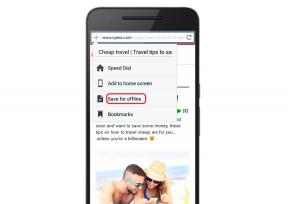Kuidas taaskäivitada sülearvuti, kui see on lollakas või külmunud
Haridusprogramm Tehnikaülikool / / December 28, 2020
Enne taaskäivitamist proovitavad asjad
Kui arvuti ei reageeri teie toimingutele, annab vigu või aeglustub, on selle põhjuseks enamasti mõne töötava rakenduse rike. Seetõttu piisab süsteemi taaskäivitamise asemel tavaliselt selle sulgemisest.
Sageli põhjustab probleemi programm, mille aken on praegu avatud. Kui te ei saa seda tavapärasel viisil sulgeda, proovige seda sundida järgmiste kiirklahvide abil: Alt + F4 Windowsis või Command + Q MacOS-is.
Kui see ei õnnestu, kasutage rakenduste sulgemiseks spetsiaalset tööriista. Windowsis on see "Task Manager", saate seda helistada klahvidega Ctrl + Alt + Del.

MacOS-is on sarnane utiliit, mis avaneb klahviga Option + Command + Esc.
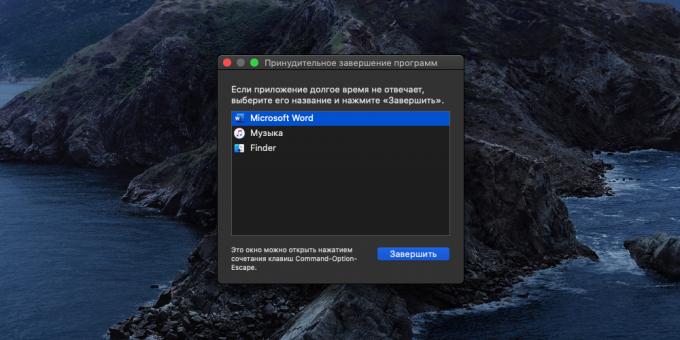
Kõigile nendele tööriistadele helistades valige loendist programm, mis teie arvates võiks saada probleemide allikas ja lõpetage oma töö spetsiaalse nupu abil ("Lõpeta ülesanne" või "Lõpetama"). Kui midagi ei muutu, proovige muud rakendused samamoodi sulgeda.
Kui see ei õnnestu, taaskäivitage süsteem, kasutades ühte järgmistest meetoditest.
Taaskäivitamise tulemusena saab kõik dokumentides salvestamata muudatused nullida. Ära seda unusta.
Kuidas taaskäivitada sülearvuti liidese abil
Tuletame igaks juhuks meelde lihtsamad standardsed taaskäivitamise meetodid.
Kui teil on Windows
Avage hiire vasaku nupuga Start-menüü ja klõpsake käsku Shutdown → Restart. Või paremklõpsake ikooni Start ja valige käsk Shut Down või Log Out → Restart.
Kui teil on macOS
Avage menüü Apple (õunakujuline ikoon) ja valige Taaskäivita.
Kuidas taaskäivitada sülearvuti kiirklahvide abil
Kui teil on Windows
Töölauale väljumiseks vajutage Win (märkeruuduklahv) + D. Kombinatsiooni Alt + F4 abil avage Windowsi väljalülitusaken ja vajutage allanooleklahvi, kuni ilmub käsk Taaskäivita. Seejärel vajutage sisestusklahvi.
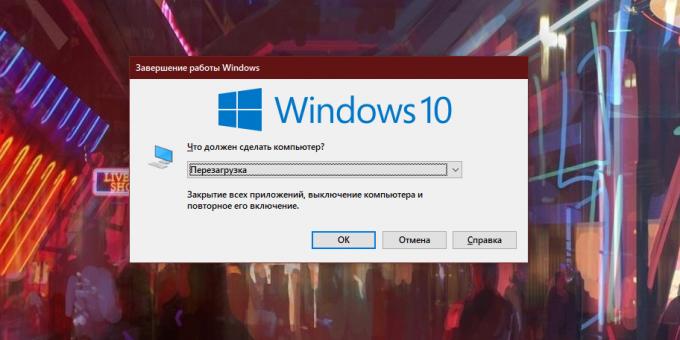
Teise võimalusena võite kasutada kombinatsiooni Win + X, valida nooltega Shut Down või Log Out → Restart ja vajutada Enter.
Kui teil on macOS
Taaskäivitamise akna esiletõstmiseks ja selle kinnitamiseks vajutage klahvi Control + Toide (toitenupp) võti Sisenema.
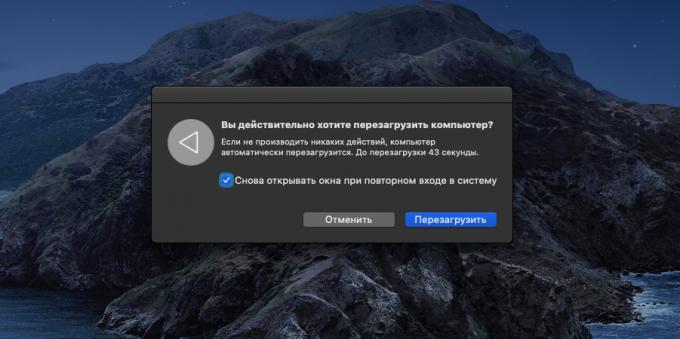
Kui see ei aita, vajutage klahve Control + Command + Power - see kombinatsioon taaskäivitab arvuti kohe.
Kuidas taaskäivitada sülearvuti käsurea abil
Kui teil on Windows
Vajutage klahvi Win ja sisestage klaviatuur cmd. Valige kuvatavas menüüs nooltega käsk "Run as administrator" ja vajutage sisestusklahvi.
Sisestage musta taustaga aknas käsk seiskamine –r ja vajutage uuesti Enter.
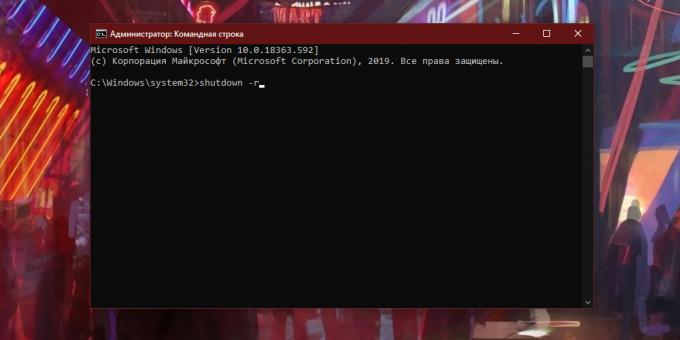
Kui teil on macOS
Kõigepealt vajutage klahvikombinatsiooni Control + Tühikuklahv, et avada menüü Spotlight. Kui otsinguvorm avaneb, tippige see Terminal ja vajutage sisestusklahvi.
Avanenud aknas sisestage käsksudo väljalülitamine -r nüüd ja vajutage uuesti Enter. Võimalik, et peate sisestama oma MacBooki administraatori parooli.
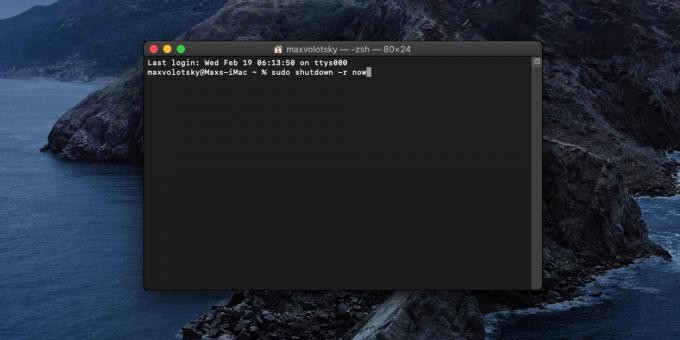
Kuidas taaskäivitada sülearvuti toitenupu abil
See meetod on universaalne ja töötab erinevates sülearvutites umbes sama. Täpsusena öeldes ei taaskäivitata seda, vaid lülitatakse seade välja. Seetõttu tuleb seejärel arvuti uuesti käivitada.
Hoidke toitenuppu all ja hoidke seda seni, kuni sülearvuti välja lülitatakse. Tavaliselt võtab see aega kuni 5 sekundit. Kui ekraan kustub, oodake umbes minut ja alustage märkmik tavapärasel viisil. Pärast sulgemist sulgege MacBooki kaas ja avage see uuesti. Kui pärast seda seade ise ei aktiveeru, käivitage see toitenupuga.
Kirjeldatud meetod töötab tavaliselt isegi kõige tõsisemate rikete korral. Kuid see on erakorraline meede. Selle poole tasub pöörduda ainult siis, kui ülaltoodud meetodid ei aita.
Kuidas taaskäivitada sülearvuti aku abil
Kui sülearvutit ei saa toitenupuga välja lülitada, mis on äärmiselt haruldane, jääb radikaalne viis. Kui see on ühendatud, eemaldage toitekaabel ja eemaldage aku. Minuti pärast ühendage see uuesti ja proovige seadet käivitada.
Kui aku on sülearvutisse sisse ehitatud ja seda ei saa eemaldada, eemaldage lihtsalt kaabel ja oodake, kuni arvuti taaskäivitub ise või akumuleerunud tasuta ei kuivaks. Pärast seda laadige vajadusel sülearvuti ja käivitage see.
Loe ka💻💻💻
- 15 halba harjumust, mis võivad teie sülearvuti tappa
- Mida teha, kui teie Windowsi, macOS-i või Linuxi sülearvuti ei lae
- Kuidas sülearvutit tolmust puhastada
- Kas pean tööea pikendamiseks sülearvuti aku eemaldama?
- 10 asja, mida sülearvuti valimisel arvestada